之word文档中我们经常会将文字设置为各种艺术字效果,比如各种颜色的发光效果,各种阴影效果,各种映像效果,各种棱台效果,各种三维旋转效果,各种转换效果等等。如果我们不再需要这些艺术字效果,我们是可以轻松进行取消的,比如我们想要取消文字发光效果,那小伙伴们知道word文档中怎么取消文字发光效果吗,其实取消方法是非常简单的。我们只需要在“文本效果”下点击选择“无发光”文字效果就可以了。接下来,小编就来和小伙伴们分享具体的操作步骤了,感兴趣的小伙伴们快来一起往下看看吧!
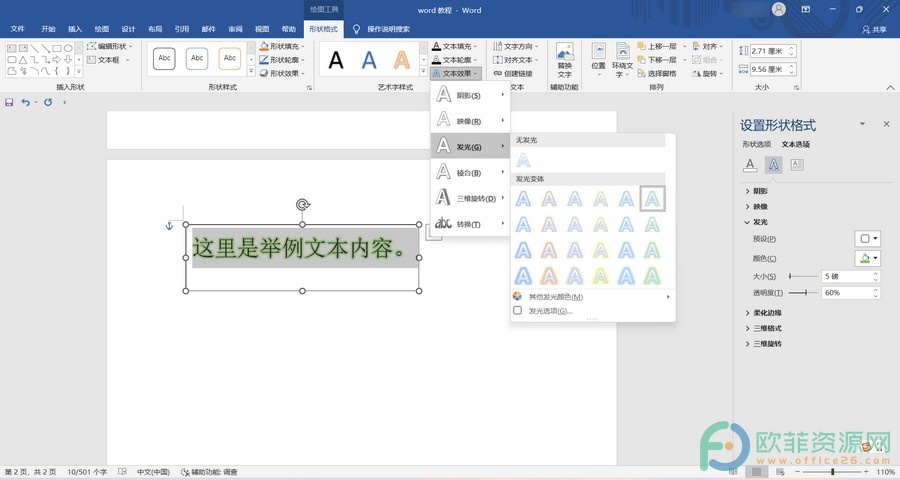
操作步骤
第一步:打开Word文档,点击选中文字,接着点击节目上方新出现的“绘图工具”下的“形状格式”,接着点击“文本效果”,在其下拉选项中点击“发光”,接着在其下拉选项中点击“无发光”下的文字效果;
word怎么设置文字紫色发光效果
在Word文档中我们可以根据自己的实际需要,设置各种颜色的发光效果,比如蓝色,城市,黄色,绿色等,如果我们需要设置其他的发光颜色,比如紫色等,那小伙伴们知道word文档中怎么设置文
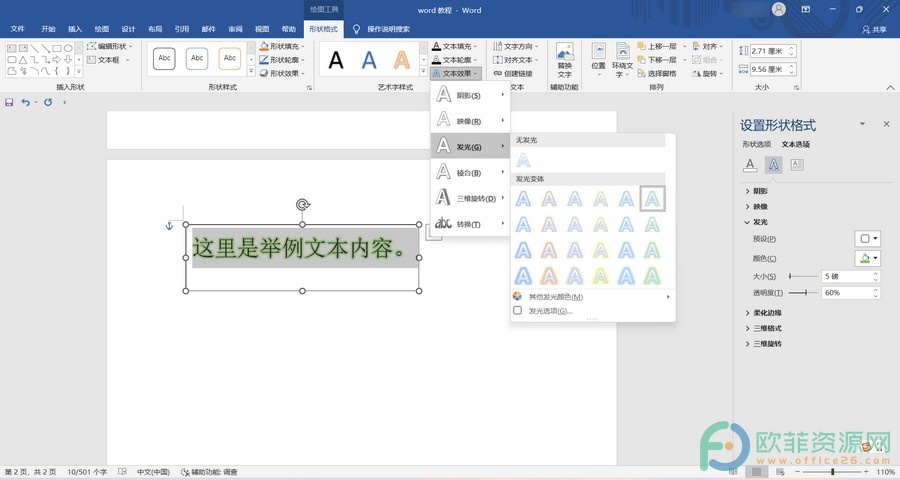
第二步:可以看到文字的发光效果已经成功被取消了。
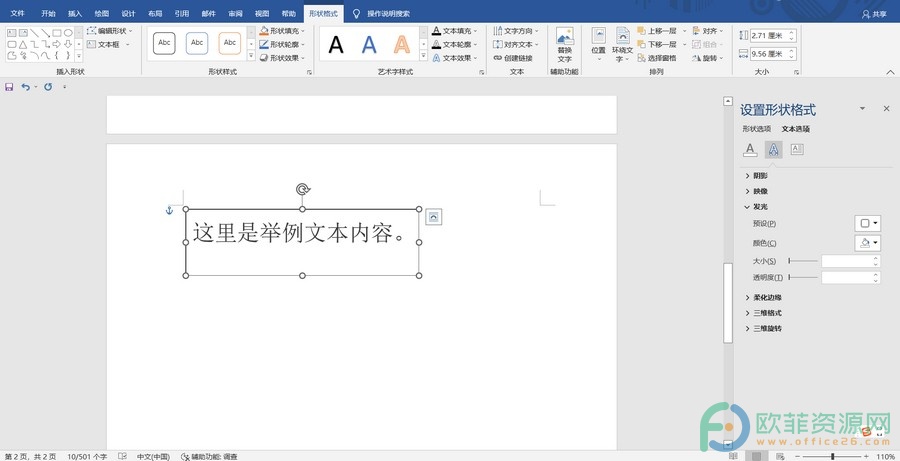
以上就是Word文档中取消文字发光效果的方法教程的全部内容了。在“文本效果”的下拉选项中,我们可以设置想要的阴影,影响,棱台,三维旋转,转换等不同的艺术字效果。
word怎么设置文字橙色发光效果
相信小伙伴们都看到过各种发光的文字效果,其实我们自己在Word文档中也可以轻松制作出来,比如我们制作一个橙色发光效果等等。那小伙伴们知道word文档中怎么设置文字橙色发





